
Mundarija:
- 1 -qadam: ehtiyot qismlarni oling
- 2 -qadam: qismlarni chop eting
- 3 -qadam: Baza qismlarini olish
- 4 -qadam: Sarlavhani Pi ga lehimlang
- 5 -qadam: Kippani ulash va SD -kartani joylashtirish
- 6 -qadam: simlarni o'rnatish
- 7 -qadam: Ip kabelini ulash
- 8 -qadam: yorilish USB uyasini oching
- 9 -qadam: uni qutiga yopishtirish va kalitni lehimlash
- 10 -qadam: dasturiy ta'minot va SD -kartani kodlash
- 11 -qadam: Klaviatura ushlagichi va klaviaturani ulash
- 12 -qadam: Batareya va ekranni yuqori korpusga qo'yish
- 13 -qadam: Ekran va menteşalarning konturini qo'yish
- 14 -qadam: yuklash
- 15 -qadam: 130 dollarga nima olasiz
- 16 -qadam: Wi -Fi+Bluetooth -ni olish va quvvat tugmachasini kodlash
- 17 -qadam: silliqlash va porlash
- Muallif John Day [email protected].
- Public 2024-01-30 13:27.
- Oxirgi o'zgartirilgan 2025-01-23 15:14.
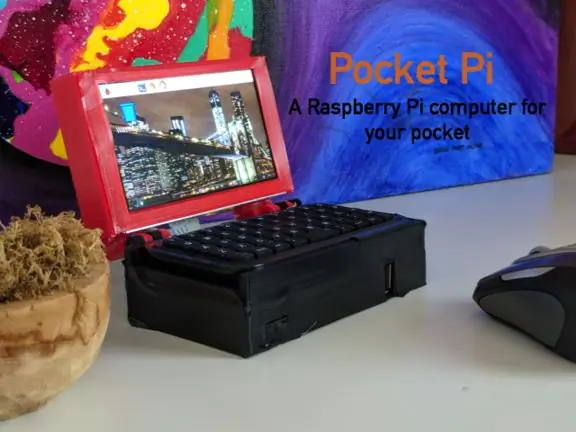

Iltimos, pastdagi Mikrokontroller tanlovida ushbu loyihaga ovoz bering:)
Bu 100 dollarlik malina pi kompyuteri. Bu kompyuter Instructables -dagi eng yupqa yoki chiroyli narsa emas. Bu ishni bajarish uchun. Qobiq 3D bosilgan. Anakart uchun 1 ta zaryadlash porti mavjud. Klaviaturada klaviaturani zaryad qilish uchun mo'ljallangan sim bor va u tashqi tomondan sezilmaydi. Kirish uchun 3 ta USB 2.0 port mavjud. 1 -ni Bluetooth + simsiz USB -tayog'i ishlatadi. Yaxshiyamki, men sizning USB -laringizni ushlab turadigan USB ushlagichini qo'shdim. Ekran 4,3 dyuymli va sensorli ekran emas. Siz uni sensorli ekranga osongina moslashtirishingiz mumkin. Malinali pi nolga teng. Buning sababi shundaki, Adafruit Kippah hozirda nolni qo'llab -quvvatlamaydi. Sizga hali ham Wi -Fi tarmog'i kerak bo'ladi! U NOOBS -da ishlaydi, lekin siz hali ham kompyuter o'yinlarini yuklab olishingiz mumkin. Google -da NOOBS -ga kompyuter o'yinlarini qanday o'rnatishni qidirish kifoya. Siz bu narsalarni tekshirishingiz, o'yin o'ynashingiz va odatda shaxsiy kompyuterlarda mavjud bo'lgan ilovalardan foydalanishingiz mumkin. U telefonlar qila oladigan ko'p narsalarni qila oladi, lekin kompyuter ancha arzon. Bo'limlar 3 xil veb -saytlarda tarqatilgan. Agar sizda 3D -printer yoki lehimlantiruvchi dazmol bo'lmasa, siz boshqa qismlardan foydalanishingiz kerak bo'ladi. Bu bosqichlarda tushuntiriladi. Qurilish uchun sizga taxminan 1 soat vaqt kerak bo'ladi, lekin etkazib berish muddati va 3D printeringiz qismlarni chop etish uchun qancha vaqt ketsa, u uzoqroq bo'lishi mumkin.
Ilhomlar
www.instructables.com/id/Pocket-Sized-Linux-Computer-Pi-Micro/, men buni iloji boricha shunga o'xshash qilishga harakat qildim, lekin unchalik bo'lmadi.
Afzalliklar
- O'zaro almashtiriladigan saqlash va dasturiy ta'minot
- Klaviatura barcha belgilar bilan + bir nechta qo'shimcha
- 2500 mA / soat batareya
- Boshqalarga nisbatan ancha arzon.
- Wfi+Bluetooth
- Klaviatura hech qachon o'lmaydi
- 3 ta USB port
- Noutbuklar + ish stollarida topiladigan dasturlar mavjud (masalan, Word versiyasi)
Kamchiliklari
- Juda qalin
- Wi -Fi+bluetooth uchun ishlatiladigan 1 ta USB port
- Sensorli ekran yo'q
- Ekranda hamma narsa juda kichik
- Faqat katta cho'ntaklarga mos keladi
- Ovoz yo'q (USB audio bo'lmasa)
1 -qadam: ehtiyot qismlarni oling
Buni amalga oshirish uchun sizga quyidagi qismlar kerak bo'ladi:
40-pinli FPC kengaytirish paneli + 200 mm kabel: https://www.adafruit.com/product/2098 $ 4.50
Raspberry Pi uchun Adafruit DPI TFT Kippah: https://www.adafruit.com/product/2454 $ 13.95
Mini Bluetooth klaviaturasi: https://www.adafruit.com/product/3601 $ 12.95
Micro B USB 2 tomonlama Y ajratgich kabeli: https://www.adafruit.com/product/3030 $ 2.95
Raspberry Pi Zero byudjet to'plami - Pi Zero v1.3 ni o'z ichiga oladi: https://www.adafruit.com/product/2817 $ 29.50
Batareya: https://www.amazon.com/Attom-Tech-External-Emerge… $ 12.95
Simsiz sichqoncha: https://www.amazon.com/Foutou-Super-Optical-Wirel… $ 4.20
Ko'rsatish: https://www.aliexpress.com/item/CHIMEI-4-3-inch-4… $ 13.52
USB ajratgich: https://www.amazon.com/Onvian-Port-Speed-Splitter…$ 8.99
Bluetooth va Wi -Fi dongle: https://www.adafruit.com/product/2649 $ 19.95
2 ta AAA batareyasi
Issiq yopishtiruvchi qurol
Lehimlash temir
O'tish
Tel
Sizni matematikadan qutqarish uchun umumiy xarajat $ 124 + soliq va etkazib berish, shuning uchun jami turlicha bo'ladi. Agar sizda 3D printer bo'lmasa, ularning umumiy soni ortadi. (Agar sizda bu qismlarning bir qismi bo'lsa, ularni sotib olishingiz shart emas. Menda sichqoncha bor, menda Bluetooth va simsiz tayoq bor edi, shuning uchun men uchun bu 100 dollar edi)
2 -qadam: qismlarni chop eting

Siz USB ushlagichlarini bu erdan yuklab olishingiz mumkin: https://www.thingiverse.com/thing:989003 (men buni qilmaganman, men qarz olmayman)
Agar sizda 3D printer bo'lmasa, siz qismlarga Shapeways -da buyurtma berishingiz mumkin:
Men yaratgan fayllar.
3 -qadam: Baza qismlarini olish



Ushbu qadam uchun sizga quyidagi qismlar kerak bo'ladi:
Raspberry Pi Zero
Sarlavha pinlari
NOOBS bilan SD -karta
Zaryadlash kabeli
Kippah
USB OTG xost
Mikro USB ajratgich
Bluetooth klaviatura
40 pinli uzatma kabeli
Sichqoncha
USB uyasi
Batareya
4 -qadam: Sarlavhani Pi ga lehimlang

Sarlavhani to'g'ridan -to'g'ri Pi ga lehimlang. Qizig'i shundaki, men buni ikki marta bajarishga majbur bo'ldim, bir marta pi nol w (keyinchalik Kippah bilan ishlamasligini bilib oldim) va pi nol.
5 -qadam: Kippani ulash va SD -kartani joylashtirish


Uzoq sarlavha, lekin oson qadam. SD -kartani joylashtiring va rasmda ko'rsatilgandek Kippani joylashtiring.
6 -qadam: simlarni o'rnatish

Bu keyinchalik murakkablashadi va siz simlarni belgilashingiz mumkin. USB OTG xostini "USB" deb nomlangan mikro USB portiga ulang, bu muhim. Keyin Micro USB ajratgichning uchlaridan birini "PWR" deb nomlangan boshqa portga ulang. Nosozliklarni tuzatish uchun keyinroq qaytishga majbur bo'ldim, chunki kabellarim to'g'ri portlarda emas edi.
7 -qadam: Ip kabelini ulash


Bu nozik protsedura. Kengaytirgichda qanotlardan birini yuqoriga ko'taring. Kabelni metall pimlarni pastga qaratib joylashtiring. Moviy rang yuqoriga qaragan bo'lishi kerak. Keyin boshqa uchini oling va uni Kippaga qo'ying. Kippah boshqacha, biror narsani yuqoriga ko'tarishning o'rniga, qora plastmassa panjarasi butunlay chiqib ketguncha tashqi qismlarini ohista torting. Keyin, tasma kabelini qayta joyiga qo'yganingizda, qora qismlarini itarib qo'ying. Metall plitalar yuqoriga qaragan bo'lishi kerak, rasmdagi kabi emas. (Bu sizga muammolarni bartaraf etish vaqtini tejaydi, chunki mening displeyimda nima noto'g'ri bo'lganini aniqlash uchun 10 daqiqa vaqt kerak bo'ldi.)
8 -qadam: yorilish USB uyasini oching


Kichkina narsani oling va uni USB uyasining plastik qutisidan o'tkazing. Plastik qismlarni ehtiyotkorlik bilan chiqarib oling va USB portiga ulang. Dastlab men qopqoqni olib tashlashni xohlamadim, lekin u korpusga mos kelmagan, shuning uchun men majbur bo'ldim.
9 -qadam: uni qutiga yopishtirish va kalitni lehimlash



Endi narsalarni joyiga qo'yishni boshlang. SD -kartani chiqarib oling. Kippa biroz egilgan bo'lishi mumkin, lekin bu yaxshi. Rasmda ko'rsatilgandek, dpdt kalitidagi eng uzoqdagi 2 pimdan 2 pingacha lehimlang. Siz oxirida bu kalitni dasturlashtirasiz. Shuningdek, siz korpusni o'zgartirish porti bo'lmasligi uchun o'zgartirishingiz va uni yoqish uchun burilish tugmachasini biriktirishingiz mumkin. Kippani qo'yishdan oldin buni qiling. Kippani kiyganimda, men USB -dan USB -dagi Micro USB -dan plastmassani olib tashlashim kerak edi. Agar shunday qilsangiz, USB -ning yon tomoniga ozgina issiq elim qo'ying, shunda hech narsa qisqa bo'lmaydi. Endi barcha qismlarni issiq elim bilan yopishtiring. Portlarga issiq elim kirmasligiga ishonch hosil qiling. Siz qismlarni ko'proq nazorat qilish uchun qismlarga ajratishingiz mumkin. Bu, ehtimol, mening ishimning uchinchi yoki to'rtinchi versiyasidir.
10 -qadam: dasturiy ta'minot va SD -kartani kodlash
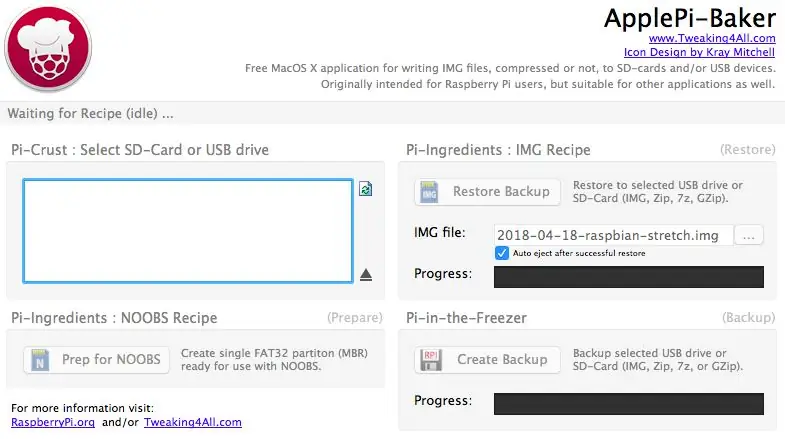
Siz pi nonvoyxonasini https://www.pibakery.org/download.html saytidan yuklab olmoqchisiz. SD -kartani SD -karta adapteriga joylashtiring va dasturni ishga tushiring. Siz SD -kartani tanlaganingizga ishonch hosil qiling (meniki qutqaruv deb nomlangan) va "NOOBS uchun tayyorgarlik" ni bosing. Bu bajarilgandan so'ng, Raspian tasvirini bu erdan yuklab oling: https://www.pibakery.org/download.html. LITE ni tanlamang. Taxminan 10 daqiqadan so'ng, uni o'rnatish kerak va dasturga qaytish va "Zaxira nusxasini tiklash" tugmasini bosing. Keyin raspian-stretch img-ni tanlang va dastur tugashini kuting. Tugatgandan so'ng, SD-kartani chiqarib oling, qayta ulang. Keyin "config.txt" ni oching va pastga aylantiring. Keyin, pastdagi kod satrlarini joylashtiring:
# Spi va i2c -ni o'chirib qo'ying, bizga bu pinlar kerak.
dtparam = spi = o'chirilgan
dtparam = i2c_arm = o'chirilgan
# Ekran o'lchamini va har qanday ortiqcha skanerni o'rnating
overscan_left = 0
overscan_right = 0
overscan_top = 0
overscan_bottom = 0
framebuffer_width = 480
272
# DPI displeyini yoqish
enable_dpi_lcd = 1
displey_default_lcd = 1
# o'lchamini 480x272 ga o'rnating
dpi_gruppasi = 2
dpi_mode = 87
# hsync/vsync/soat polaritesini va formatini o'rnating
dpi_output_format = 520197
# o'lchamini 480x272 ga o'rnating
hdmi_timings = 480 0 40 48 88 272 0 13 3 32 0 0 0 60 0 32000000 3
Bu havolada ko'rsatish uchun. Matn faylini saqlang va SD -kartani chiqarib oling. SD -kartani yana Pi -ga ulang. Men bu qismlarni o'zimga olgan adafruit -ga qaradim va tashqi HDMI ekraniga o'rnatishni emas, balki bunga qodir ekanligingizni bilib, ko'p vaqtingizni tejayman.
11 -qadam: Klaviatura ushlagichi va klaviaturani ulash


Rasmda ko'rsatilgandek, teshiklari pastga qaragan klaviaturani issiq yopishtiring. Teshiklar orqa tomonga qaragan bo'lishi kerak! (orqa tomonda USB portlar yo'q) MUHIM: tasma kabeli klaviatura uchun zaryadlovchi kabeli bilan birga teshikdan o'tganiga ishonch hosil qiling. Batareyaning zaxira simini uzunroq kabelga ulash va uni qutiga to'ldirish kerak. Batareya hali ham bazadan tashqarida bo'lishi kerak. Keyin klaviaturani ustiga yopishtiring. Sizning bazangiz endi tugadi! Menniki biroz egilib qoldi, chunki men uni yig'ishdagi sabrsizlikdan. Kippah meniki emas.
12 -qadam: Batareya va ekranni yuqori korpusga qo'yish
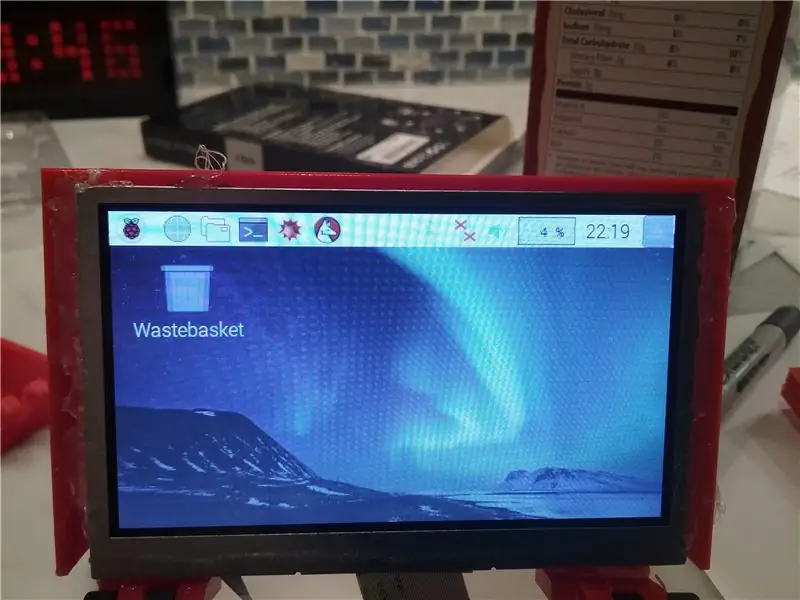
Kelgusi qadamlar uchun qismlar:
Ekran
Zımpara
Elektr tasmasi
Rangli qog'oz
Ekranni 40 pinli yashil uzatgichga ulang. Keyin, lekin korpusning eng pastki qismidagi aqlli kabel. Batareyani ustiga qo'ying, yashil platani va sariq simni qoldiring. Keyin lenta kabelini ekranning orqa tomoniga burab, batareyaning yuqori qismiga issiq yopishtiring. Men bu qadam muammosiz o'tdi deb ayta olaman, lekin yo'q, men ekranning 3 versiyasini yaratishim kerak edi.
13 -qadam: Ekran va menteşalarning konturini qo'yish

Pi konturini chop eting va uni ekranga issiq yopishtiring. U millimetr ekranni qamrab olishi mumkin, lekin bu yaxshi. Bu ekrandagi hajmga ta'sir qilmaydi, chunki displey chetidan 2 millimetrli chegara bor va u ko'rsatilgandek. Tayoqlarni joylashtiring va ularni bir tomonga qo'ying. Menteşaga bir tomondan yopishtiring. Boshqa tomondan, novda o'tmasligi kerak. Bu yaxshi. Bu uchini issiq yopishtiring (ozgina!), Shunda u tushmaydi. VAJJAJ! Men bu qadam bilan hech qanday muammoga duch kelmadim!
14 -qadam: yuklash


Deyarli tugatildi! Batareyani quvvat kabeliga ulaganingizda, siz oq ekranni, so'ngra kamalak kvadratini ko'rishingiz kerak. Ish stoli ekranini ko'rguncha kuting. Agar shunday bo'ladigan bo'lsa, yaxshi ish! Siz dasturiy ta'minotni muvaffaqiyatli o'rnatdingiz! Aks holda, batareyangiz zaryadlanganligiga ishonch hosil qiling yoki nosozliklarni tuzatish sahifasiga o'ting.
15 -qadam: 130 dollarga nima olasiz
Olasiz
- Internet
- Fayl tizimi
- Terminal
- BlueJ Java IDE
- Geany dasturchi muharriri
- Greenfoot Java IDE (YAY)
- Matematika
- Python 2 va 3 IDLE
- 1 va 2 chizish
- Sense HAT emulyatori
- Sonic Pi
- Thonny Python IDE
- Thonny (oddiy rejim)
- Volfram
- Libre Office- Base, Calc, Draw, Impress, Matematika, Yozuvchi (asosan Windows kompyuterida topgan narsangiz)
- Pochta
- MagPi
- VNC tomoshabin
- Minecraft Pi
- Python o'yinlari (ularning ko'pchiligi)
- Arxivchi
- Kalkulyator
- Rasm ko'rish vositasi
- PDF viewer
- SD -karta nusxa ko'chiruvchi
- Vazifa menejeri
- Matn muharriri
- Yordam
- Tanlovlar
Voy-buy!
16 -qadam: Wi -Fi+Bluetooth -ni olish va quvvat tugmachasini kodlash
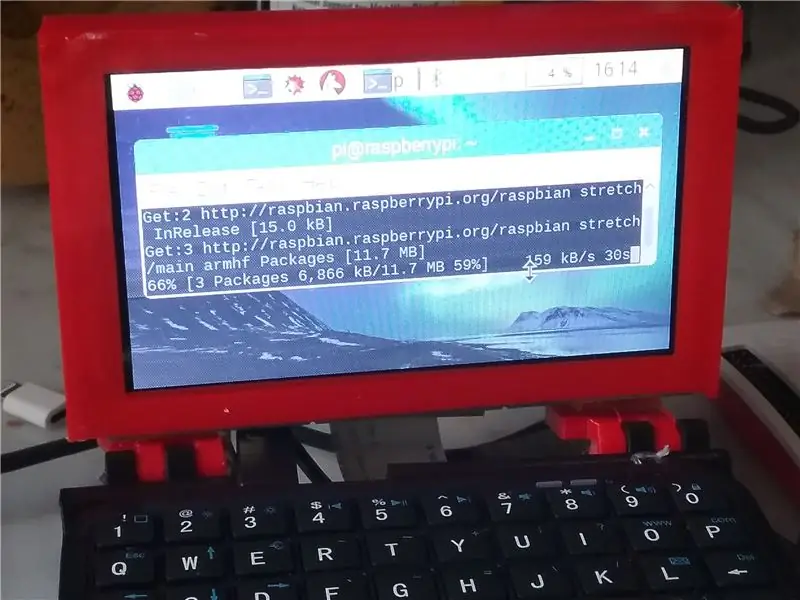
Qulfni ulang va tizimni ishga tushiring! Wi -Fi tarmog'iga kiring va ulanish uchun klaviaturadagi tugmani bosing. U ishga tushirilgach, terminalni oching. Buni yozing: curl https://pie.8bitjunkie.net/shutdown/setup-shutdown.sh-chiqish setup-shutdown.sh, so'ngra Enter tugmasini bosing. So'ngra buni kiriting: sudo chmod +x setup-shutdown.sh, so'ngra enter tugmasini bosing. Nihoyat, buni kiriting:./setup-shutdown.sh, so'ngra Enter tugmasini bosing. Menyuga o'ting va uni o'chirish uchun "O'chirish" tugmasini bosing. Oldingi holatiga qaytish uchun uni ikki marta aylantiring va u yana yoqilishi kerak.
17 -qadam: silliqlash va porlash
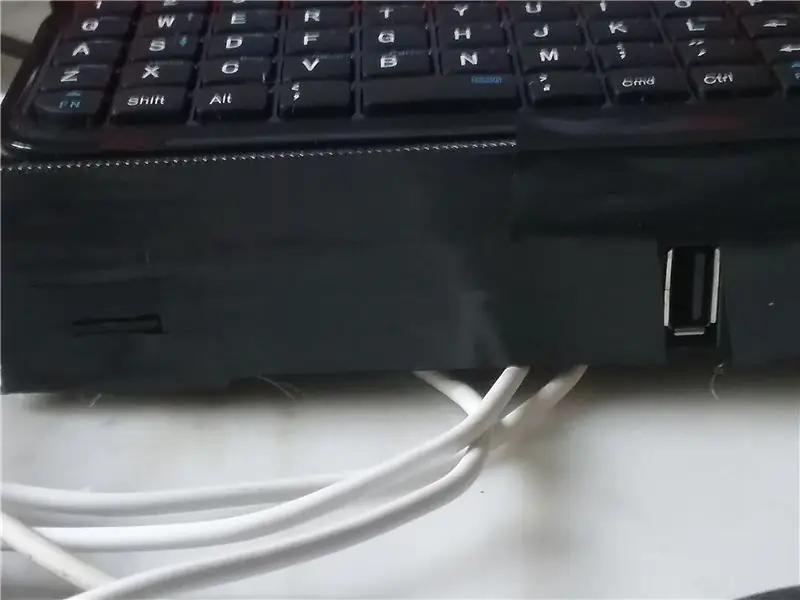
Har qanday qo'pol qirralarni yoki ochiq issiq elimni qumlang. Men elimni olish uchun ustara ishlatardim. Keyin elektr tasmasini oling va uni pastki qismiga o'rang.
Tavsiya:
Aqlli ko'zoynak (10 dollardan past !!!): 8 qadam (rasmlar bilan)

Aqlli ko'zoynak (10 dollardan past !!!): Salom! Hammamiz aqlli ko'zoynakni E.D.I.T.H kabi yaxshi bilamiz. bizning sevimli qahramonimiz Toni Stark tomonidan yaratilgan, keyinchalik u Piter Parkerga o'tgan. Bugun men bitta aqlli oynani quraman, uning narxi ham 10 dollardan kam! Ular unchalik emas
DIY 2.1 -sinf AB Hi -Fi audio kuchaytirgichi - 5 dollardan past: 10 qadam (rasmlar bilan)

DIY 2.1 -sinf AB Hi -Fi audio kuchaytirgichi - 5 dollardan past: Hammaga salom! Bugun men sizga 2.1 kanalli tizim uchun (chapdan o'ngga va subwoofer) qanday ovoz kuchaytirgich qurganimni ko'rsataman. Taxminan 1 oylik izlanishlar, loyihalash va sinovlardan so'ng men bu dizaynni o'ylab topdim. Bu ko'rsatma bilan men yuraman
100 dollardan past avtomatik eshik slayder: 15 qadam (rasmlar bilan)

100 dollardan past avtomatik eshik slayderlari: Yozda otam meni eshiklarni avtomatlashtirish tizimini sotib olishga va uni o'rnatishga undadi. Men o'z tadqiqotimni boshladim va AliExpress va mahalliy sotuvchilarning paketli echimlarini ko'rib chiqdim. Mahalliy sotuvchilar to'liq echimlarni taklif qilishdi, shu jumladan
Attiny85 klaviaturasi 8 dollardan past!: 11 qadam (rasmlar bilan)

$ 8 dan past bo'lgan Attiny85 klaviaturasi!: Bu kichkina klaviatura bir nechta passiv komponentlar, teng bo'lmagan PCB materiallari, ovozli signal, bitta LED, Attiny85 va juda ko'p muhabbat bilan qilingan! Loyihaning maqsadi - klaviaturani qiziqarli va oson yasash edi, bu esa katta mablag 'talab qilmaydi
Raf modullari yordamida 50 dollardan past bo'lgan 10 -qadamli 15V kuchlanishli ikkita quvvat manbasini yarating (rasmlar bilan)

Raf modullari yordamida 50 dollardan past bo'lgan ikkita 15V quvvat manbaini yarating: Kirish: Agar siz audio bilan shug'ullanadigan havaskor bo'lsangiz, siz ikkita temir yo'l quvvat manbalari bilan tanish bo'lasiz. Oldindan kuchaytirgichlar kabi kam quvvatli audio platalar +/- 5V dan +/- 15V gacha bo'lgan har qanday joyni talab qiladi. Ikki voltli quvvat manbaiga ega bo'lish, bu
